Navigraphネタが続きます。先日NavigraphがMSFS内のツ-ルバ-に組み込んでゲーム画面内で利用できるようになりました。これまでは、MSFSとは別にNavigraphのアプリを起動する必要がありましたが、今度はMSFS内のツ-ルの1つとして選んで利用できます。今回は、MSFSの画面内でNavigraphを利用する方法をご紹介します。
新機能を利用するにはNavigraphのサブスクリプションが必要
別途アプリを起動せずにNavigraphをMSFS内のツ-ルバ-から選択して利用するに際にも、勿論Navigraphのサブスクリプションが必要ですが、料金は以下リンク先からご確認ください。

新機能を使えるようにする方法
この新機能の利用方法ですが、MSFSでNavigraphを利用するにはNavigraph Navdate Betaを利用しますが、そのNavdata アップデータ アプリである「Navigraph Navdata Center」をダウンロ-ドしてインスト-ルします。そうすると、今回の新機能(Navigraph Charts In-Game Panel)が表示されていますので「インスト-ル」し使えるようにセットします。
この新機能をインスト-ル後に、MSFSを起動すると画面上部の各種ツ-ルにNavigraphアイコンが追加されていると思います(下記画像で左から2つめ)。
これを選択すると、このツ-ルを使えるようにするための認証画面になります。Sign inすると入力コ-ドが表示されます。
次にそのコ-ドを以下の画像のようにNavigraphのコード入力ページ(URLは入力コ-ドが表示されている部分にあります)に飛んで入力しApproveを押すとリンクされましたと表示が出てMSFS内でNavigraphを利用する事が出来ます。
下記はリンクされた後の状態です。実際に使ってみての感想ですが、確かにいちいち別のNavigraph アプリを起動する必要がなくMSFS画面の中で利用できますので便利だと思います。但し、これは各人のPCやネット接続環境によるのかもしれませんがNavigraphの動きが重くなるように感じます。これは、以前SimbrifeをMSFSのツ-ルバ—に追加した際にも感じました。
Navigraphをサブスクリプションされている方は一度試されてみては如何でしょうか?まだまだ、成長し続けるNavigraphですね。今度はどんな便利な機能が登場するか楽しみです。
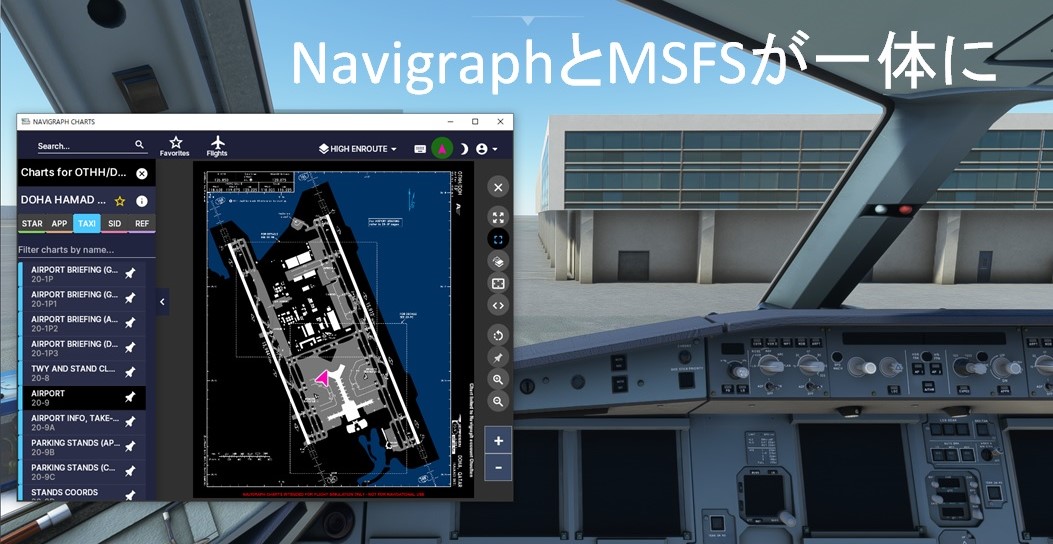
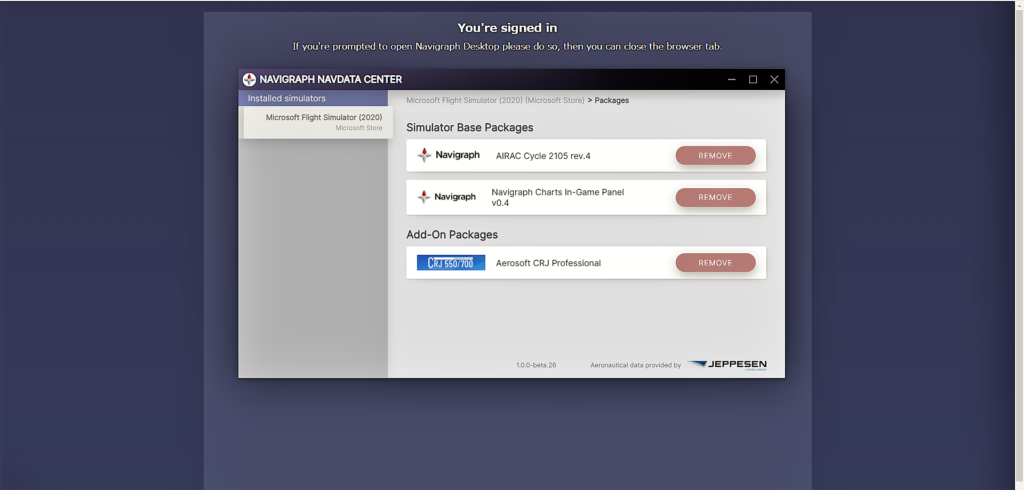
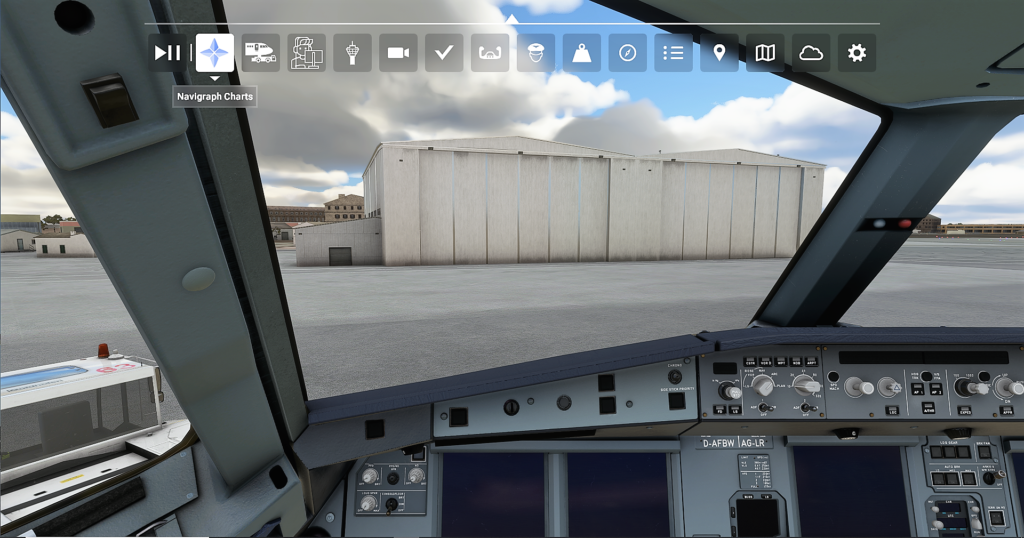
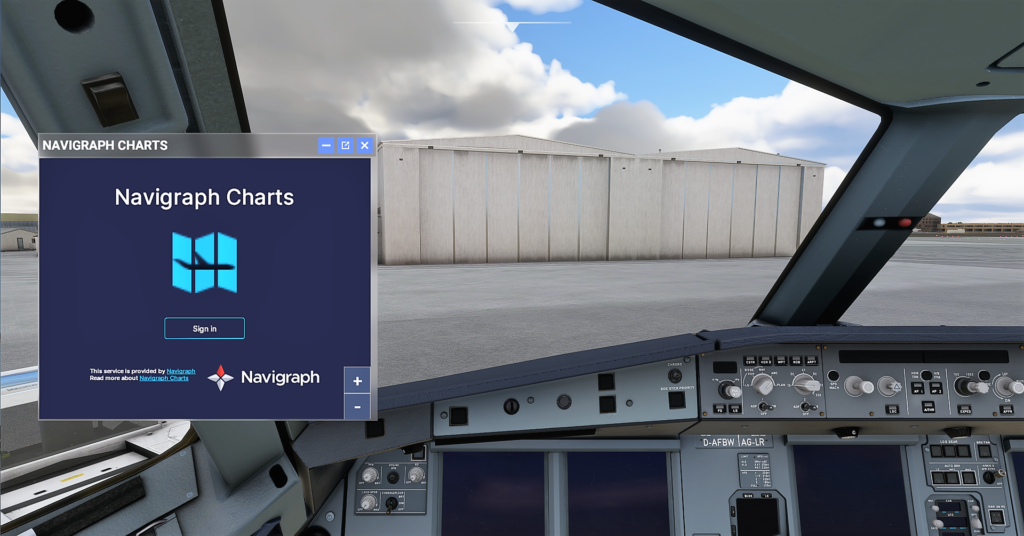
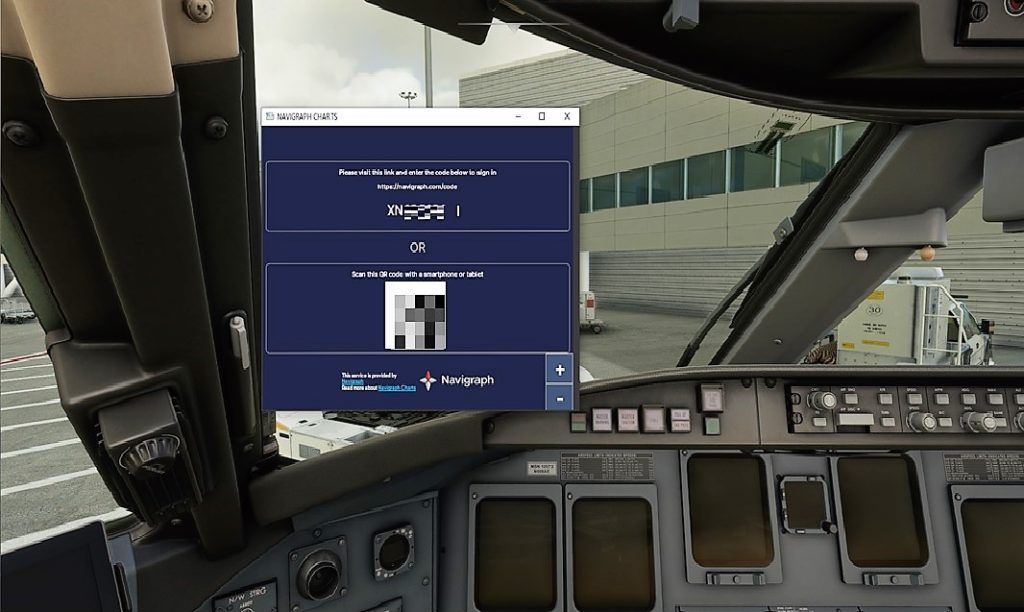
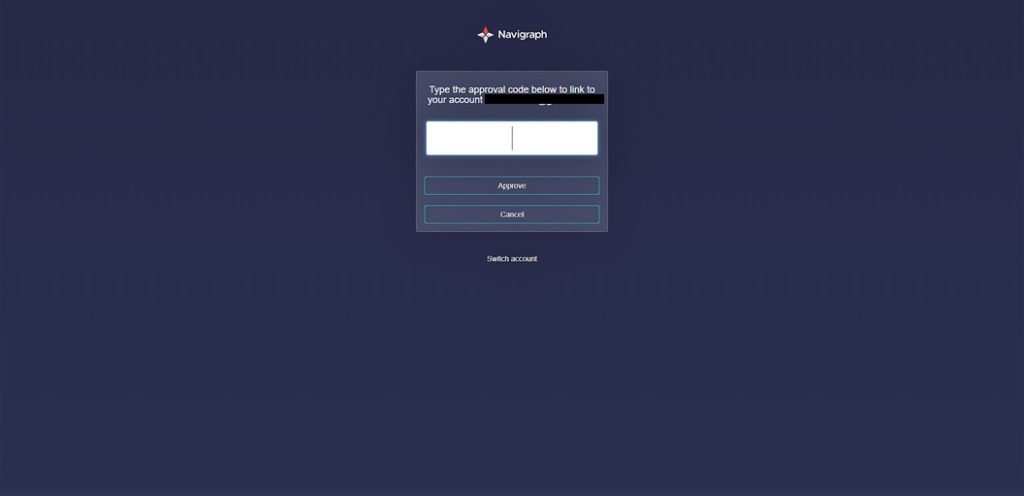
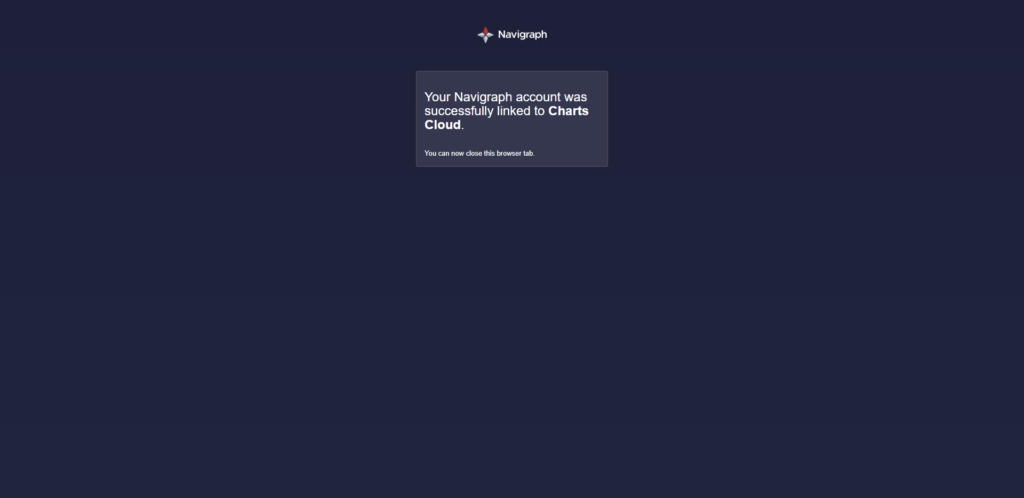
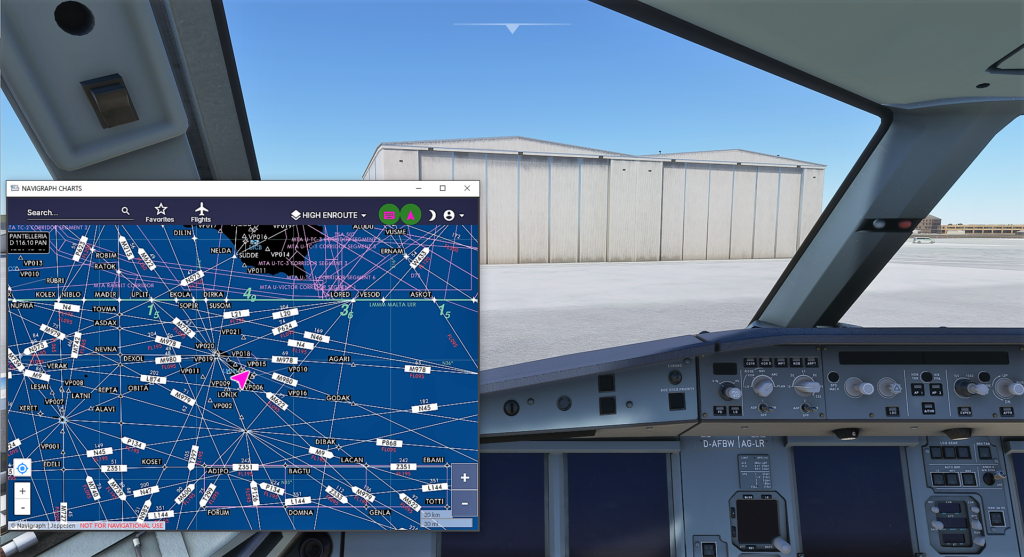
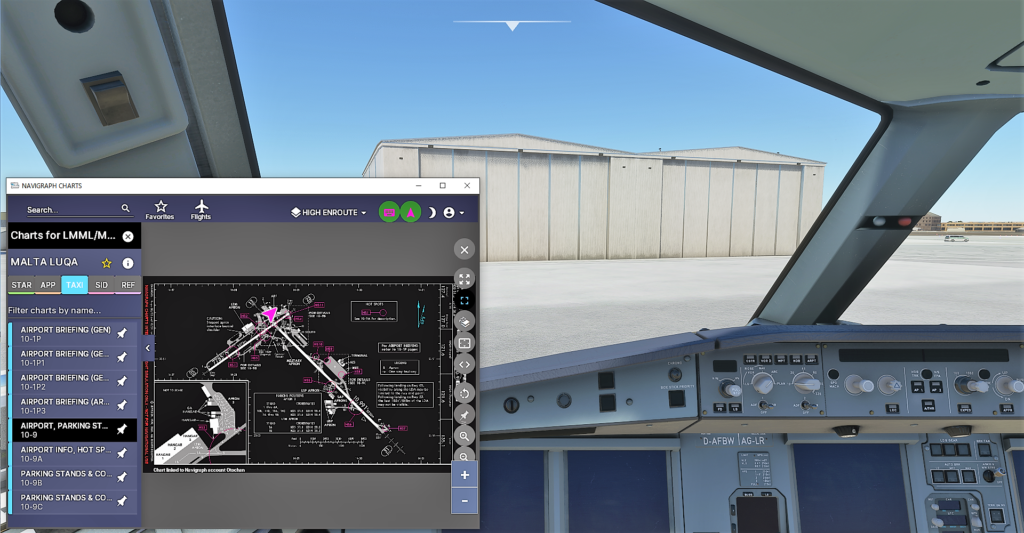
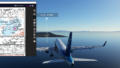

コメント